롤러의 기능은 무엇입니까?
- 王林앞으로
- 2024-01-16 09:21:161938검색
마우스 중앙에 있는 스크롤 휠은 무엇인가요
마우스 휠은 기계식 마우스 하단에 있는 공으로, 자유롭게 굴릴 수 있습니다. 웹 페이지나 파일을 탐색할 때 스크롤 휠을 돌려 앞뒤로 스크롤하세요.
다음은 마우스 휠 키의 몇 가지 단축키 응용 프로그램입니다.
1. 페이지 넘김 기능 구현
웹을 탐색할 때 마우스를 움직이거나 스크롤 막대를 클릭하지 않고도 손가락으로 마우스 휠을 밀기만 하면 웹 페이지를 쉽게 위아래로 넘길 수 있습니다. 이 작동 방법은 매우 직관적이고 사용하기 쉽습니다. 그래서 마우스 휠은 인터넷 마우스의 백미라고 칭송받는다. 또한 Microsoft Office 및 기타 응용 프로그램과 같은 많은 편집 창 및 탐색 창에서 스크롤 휠 키는 스크롤 막대를 편리하게 대체하여 위아래 뒤집기 기능을 구현할 수도 있습니다. 이 기능은 대용량 문서를 검색하고 편집할 때 특히 유용합니다.
2. 액자 뒤집기 실현
ACDSee에서 여러 이미지 파일을 열 때 일반적으로 "도구" 막대에 있는 "이전" 및 "다음" 버튼을 사용하여 사진을 뒤집습니다. 그러나 잘 알려지지 않은 점은 마우스 휠을 사용하여 사진, 심지어 열린 사진이 있는 폴더에 있는 다른 모든 개봉하지 않은 사진을 쉽게 넘길 수도 있다는 것입니다. 이 기능을 사용하면 이미지 작업 시 효율성이 향상되어 사진을 더 빠르게 찾아보고 편집할 수 있습니다. 이제 마우스 휠을 사용해 쉽게 사진을 뒤집고 더욱 편리한 조작 경험을 즐길 수 있습니다.
3. 화면을 자동으로 스크롤하세요
Word와 같은 많은 편집 창에서 마우스 휠 키를 누르면 검은색 위쪽 및 아래쪽 화살표가 표시됩니다. 마우스 포인터를 양방향 화살표 아래로 이동하면 화면이 자동으로 위로 스크롤됩니다. 마우스 포인터를 양방향 화살표에서 멀리 이동할수록 화면 스크롤 속도가 빨라집니다. 화면을 위로 스크롤하려면 마우스 포인터를 양방향 화살표 위로 이동하면 됩니다.
4. 최고의 전망을 빠르게 얻으세요
페이지를 넘길 수 있는 것 외에도 스크롤 휠 마우스에는 Ctrl 키를 누를 때 또 다른 중요한 기능이 있습니다. 즉, 여러 창의 표시 내용을 쉽게 확대/축소하여 최상의 보기를 얻을 수 있습니다.
5. IE8에서는 링크 위에서 마우스 휠을 누르면 새 탭이 열립니다.
엑셀 표에서 마우스 색상을 설정하는 방법
1. 테이블 위아래로 스크롤: Excel 워크시트에서 셀을 선택한 다음 휠을 위아래로 굴리면 테이블이 위아래로 스크롤됩니다. 이는 스크롤 막대의 위쪽 및 아래쪽 화살표를 클릭하는 것과 유사합니다. 그러나 스크롤 막대의 위쪽 및 아래쪽 화살표를 클릭하면 한 번에 한 줄만 스크롤할 수 있으며, 마우스 휠을 굴리면 하나 이상의 줄을 스크롤할 수 있습니다. Windows XP 또는 Windows Vista에서는 스크롤당 줄 수를 제어판에서 설정할 수 있습니다. Vista를 예로 들면 방법은 다음과 같습니다. "시작 → 제어판 → 마우스"를 클릭하면 "마우스 속성" 대화 상자가 나타납니다. "휠" 탭을 선택한 다음 "세로 스크롤" 영역에서 "스크롤"을 선택합니다. 한 번에 다음 줄 수"를 입력하고 원하는 수량을 설정합니다. "한 번에 한 화면 스크롤"을 선택하면 휠을 스크롤할 때마다 Excel 표가 화면에 표시된 행 수만큼 스크롤됩니다. 이는 pageup 또는 pagedown 키를 누르는 것과 같습니다. 이 방법은 브라우저에서 단어를 검색하거나 웹을 탐색할 때도 적용됩니다.
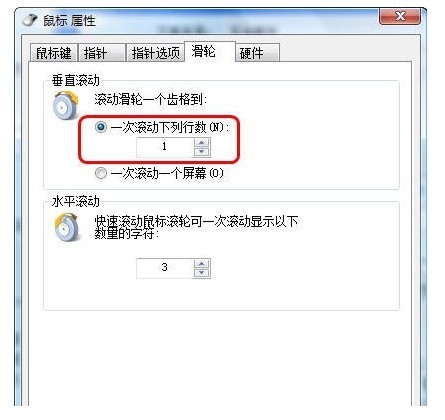
2. 표 좌우 스크롤 : 표에서 스크롤 휠을 누르면 마우스가 아래와 같은 모양으로 변합니다. 그런 다음 마우스를 좌우로 드래그하면 표가 좌우로 스크롤됩니다. 아래로, 테이블을 위아래로 스크롤할 수도 있습니다. 마우스를 누른 위치에서 멀어질수록 스크롤 속도가 빨라집니다. 마우스를 다시 누르거나 휠을 굴리면 스크롤이 취소됩니다.
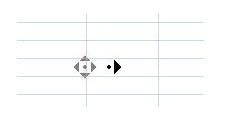
위 내용은 롤러의 기능은 무엇입니까?의 상세 내용입니다. 자세한 내용은 PHP 중국어 웹사이트의 기타 관련 기사를 참조하세요!

